Keynote
Gebruikershandleiding Keynote voor de iPhone
- Welkom
- Nieuw
-
- Aan de slag met Keynote
- Informatie over afbeeldingen, diagrammen en andere objecten
- Een presentatie aanmaken
- Bepalen hoe je in een presentatie wilt navigeren
- Een presentatie openen
- Een presentatie bewaren en een naam geven
- Een presentatie zoeken
- Een presentatie afdrukken
- Tekst en objecten van of naar apps kopiëren
- Algemene touchscreen-gebaren
- Een presentatie aanmaken met VoiceOver
-
- Dia's toevoegen of verwijderen
- Presentatornotities toevoegen en bekijken
- Het diaformaat wijzigen
- De achtergrond van een dia wijzigen
- Een rand rond een dia toevoegen
- Plaatsaanduidingen voor tekst weergeven of verbergen
- Dianummers weergeven of verbergen
- Een dialay-out toepassen
- Dialay-outs toevoegen en wijzigen
- Een thema wijzigen
-
- Doorzichtigheid van een object wijzigen
- Vormen en tekstvakken vullen met kleur of een afbeelding
- Een rand aan een object toevoegen
- Een bijschrift of titel toevoegen
- Een weerspiegeling of schaduw toevoegen
- Objectstijlen gebruiken
- Objecten vergroten of verkleinen, roteren en spiegelen
- Gekoppelde objecten toevoegen om een presentatie interactief te maken
-
- Een presentatie versturen
- Informatie over samenwerking
- Anderen uitnodigen om samen te werken
- Samenwerken aan een gedeelde presentatie
- De nieuwste activiteit in een gedeelde presentatie bekijken
- De instellingen van een gedeelde presentatie wijzigen
- Een presentatie niet meer delen
- Gedeelde mappen en samenwerking
- Box gebruiken om samen te werken
- Een geanimeerde GIF aanmaken
- Je presentatie in een blog publiceren
- Copyright
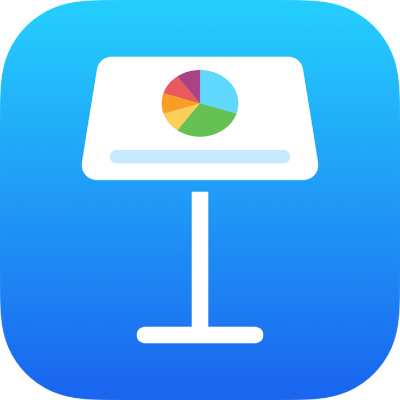
Doorzichtigheid van een object wijzigen in Keynote op de iPhone
Je kunt interessante effecten aanmaken door objecten doorzichtiger of minder doorzichtig te maken. Als je bijvoorbeeld een doorzichtig object op een ander object plaatst, schijnt het onderste object door het bovenste object heen.
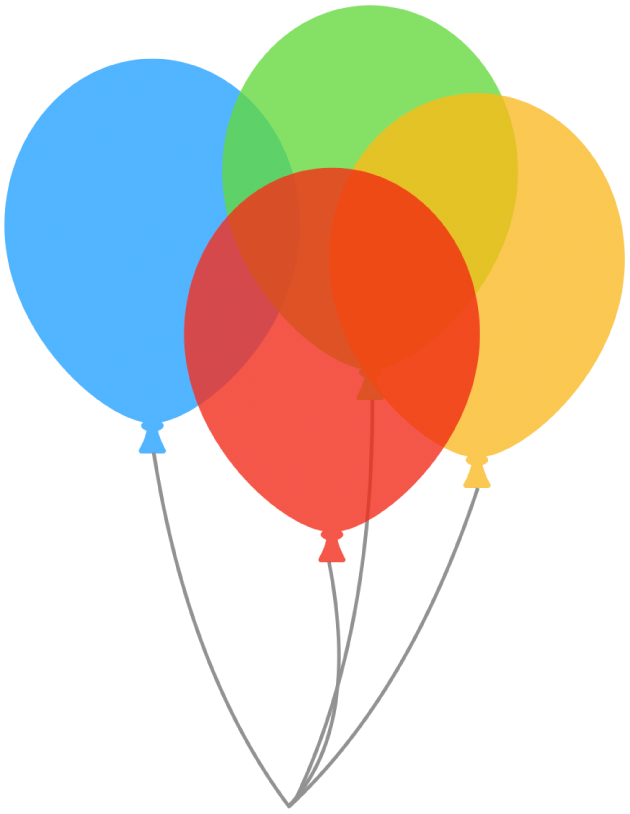
Tik om een afbeelding, vorm, tekstvak, lijn, pijl, tekening, 3D-object of video te selecteren of selecteer meerdere objecten.
Tik op
 .
.In het geval van een tekening sleep je de schuifknop 'Ondoorzichtigheid'. Voor alle andere onderdelen tik je op 'Stijl' en sleep je de schuifknop 'Ondoorzichtigheid'.
Je kunt ook op het veld naast de schuifknop tikken en een nieuwe waarde invoeren.
Hartelijk dank voor uw feedback.